Si no te gusta recibir mensajes, llamadas y videollamadas del trabajo cuando está de vacaciones o cuando NO estás de vacaciones, podrás activar o programar el estado Fuera de la Oficina de Teams. El estado Fuera de la Oficina de Microsoft Teams te permite programar un mensaje que será mostrados a los compañeros de la plataforma cuando estos intenten enviar mensaje, llamarte o realizar una videollamada y tu estés de vacaciones o simplemente no estés disponible.
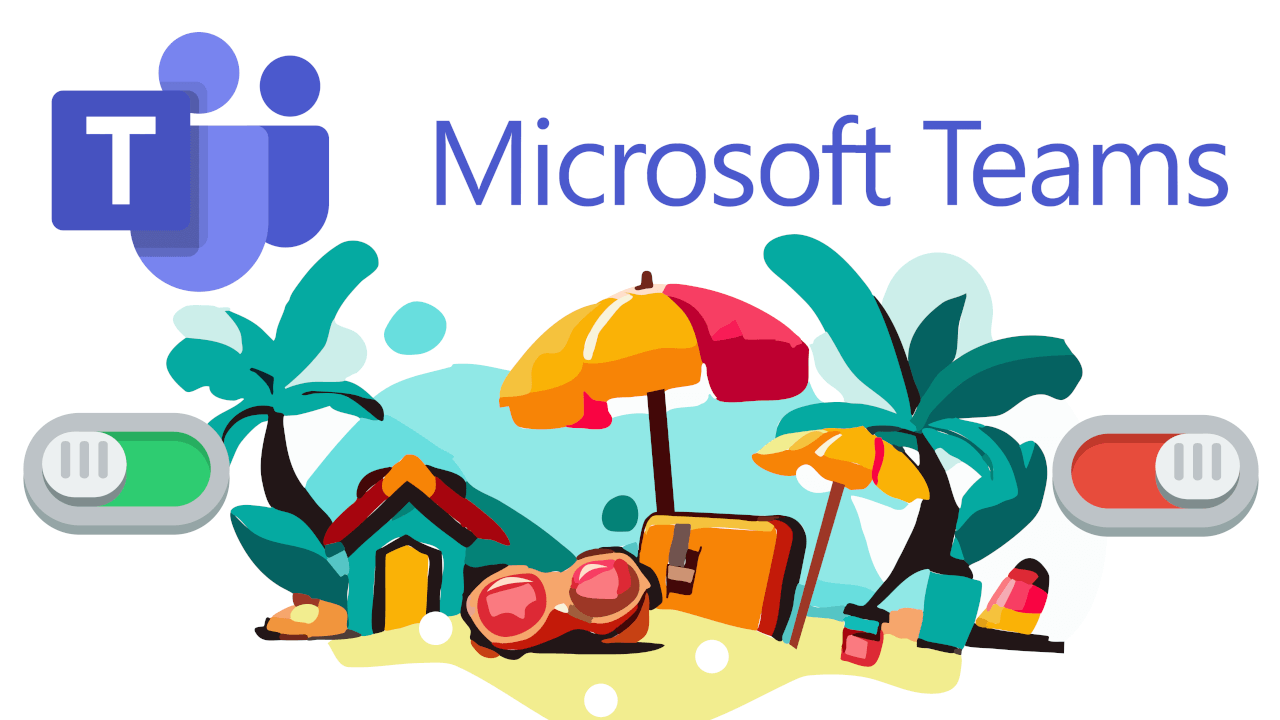
Puntos Clave
- Microsoft Teams permite activar el estado Fuera de la Oficina.
- El estado fuera de la oficina te permite programar un mensaje que será mostrados a tus compañeros cuando estos intenten contactarte mediante Microsoft Teams.
- Tus amigos y compañeros sabrán que es inútil o no adecuado contactarte porque estás de vacaciones o simplemente no estás en la oficina.
Cómo configurar el estado Fuera de la oficina en Microsoft Teams
Existen varias formas de configurar el estado Fuera de la ofician de Microsoft Teams para programar el mensaje automático de advertencia:
Cómo programar el estado Fuera de la oficina en Microsoft Teams desde PC
Activar el estado fuera de la oficina usando la foto de perfil de Teams en PC
1. Abre el programa Microsoft Teams en tu ordenador.
2. Renglón seguido haz clic en tu foto de perfil (Parte superior derecha de la ventana)
3. Se desplegará un menú en el tienes que seleccionar la opción: Definir mensaje de estado
.png)
4. En el nuevo menú tendrás que hacer clic en la opción: Programar fuera de la oficina.
.png)
5. Se abrirá una nueva ventana en la que tienes que habilitar la opción: Activar respuestas automáticas.
6. Ahora escribe el mensaje de texto que quieres que se muestre cuando intenten contactarte cuando estés fuera de la oficina.
7. Si quieres puedes personalizar quien verá este mensaje y durante el periodo que debe mostrarse mediante estas 2 casillas:
- Enviar respuestas fuera de mi organización: Marcar esta casilla te permitirá indicar a quienes fuera de tu organización deberá enviarse el mensaje (Solo en mis contactos o Todos los remitentes externos). Además, te permite configurar un mensaje automático diferente al general
- Enviar respuestas solo durante un periodo: Esto te permite programar con antelación tu periodo de vacaciones o en el que no estarás en la oficina. Te permite indicar el día de inicio y finalización, por lo que a la vuelta no tendrás que realizar acción alguna para desactivar el estado fuera de oficina. Si no programas el estado fuera de la oficina, este estado se activará automáticamente en el momento en el que guardes la configuración del estado.
8. Por último, para guardar la nueva configuración tendrás que hacer clic en el botón: Guardar
Listo.
.png)
Nota Importante: Cabe destacar que cuando activamos el estado de Fuera de Oficina en Microsoft Team, este estado también será activado en tu cuenta de correo de Outlook. Esto también implica que el mismo mensaje automático se enviará a los que traten de contactarte por mail.
Activar el estado fuera de la oficina usando la configuración de Teams en PC
1. Accede al programa Microsoft Teams de tu PC
2. Ahora, haz clic en el icono de 3 puntos suspensivos junto a la imagen de perfil.
3. Cuando se despliegue el menú tendrás que hacer clic en: Configuración
.png)
4. Una nueva ventana se abrirá en la que tienes que situarte en la pestaña: General
5. En la parte principal desplázate hacia el final hasta encontrar la sección "Fuera de la oficina" y haz clic en: Programación
.png)
6. Ahora solo te queda seguir los pasos del 4 al 8 del método anterior.
.png)
Cómo programar el estado Fuera de la oficina en Microsoft Teams desde la app para Android o iPhone
Habilitar el estado fuera de la oficina desde la imagen de perfil de Teams en Android o iPhone
- Abre la aplicación Teams para iOS o Android.
- Dentro de la app móvil, pulsa sobre tu imagen de perfil (esquina superior izquierda de la pantalla)
- Cuando se muestre el menú, tendrás que pulsar sobre: Definir mensaje de estado
- En la nueva ventana tendrás que seleccionar: Fuera de la oficina
- Ahora que estamos en la pantalla Fuera de la oficina, tienes que activar: Establecer respuesta automática
- Renglón seguido escribe un mensaje de respuesta automática.
- También puedes habilitar la función: Seleccione las fechas de inicio y final.
- Proporciona una fecha y hora de inicio y finalización del estado Fuera de Oficina. (Esta configuración es muy aconsejable ya que permite desactivar la respuesta automática de vacaciones automáticamente)
- Por último, para guardar los nuevos ajustes, tendrás que pulsar sobre: Listo
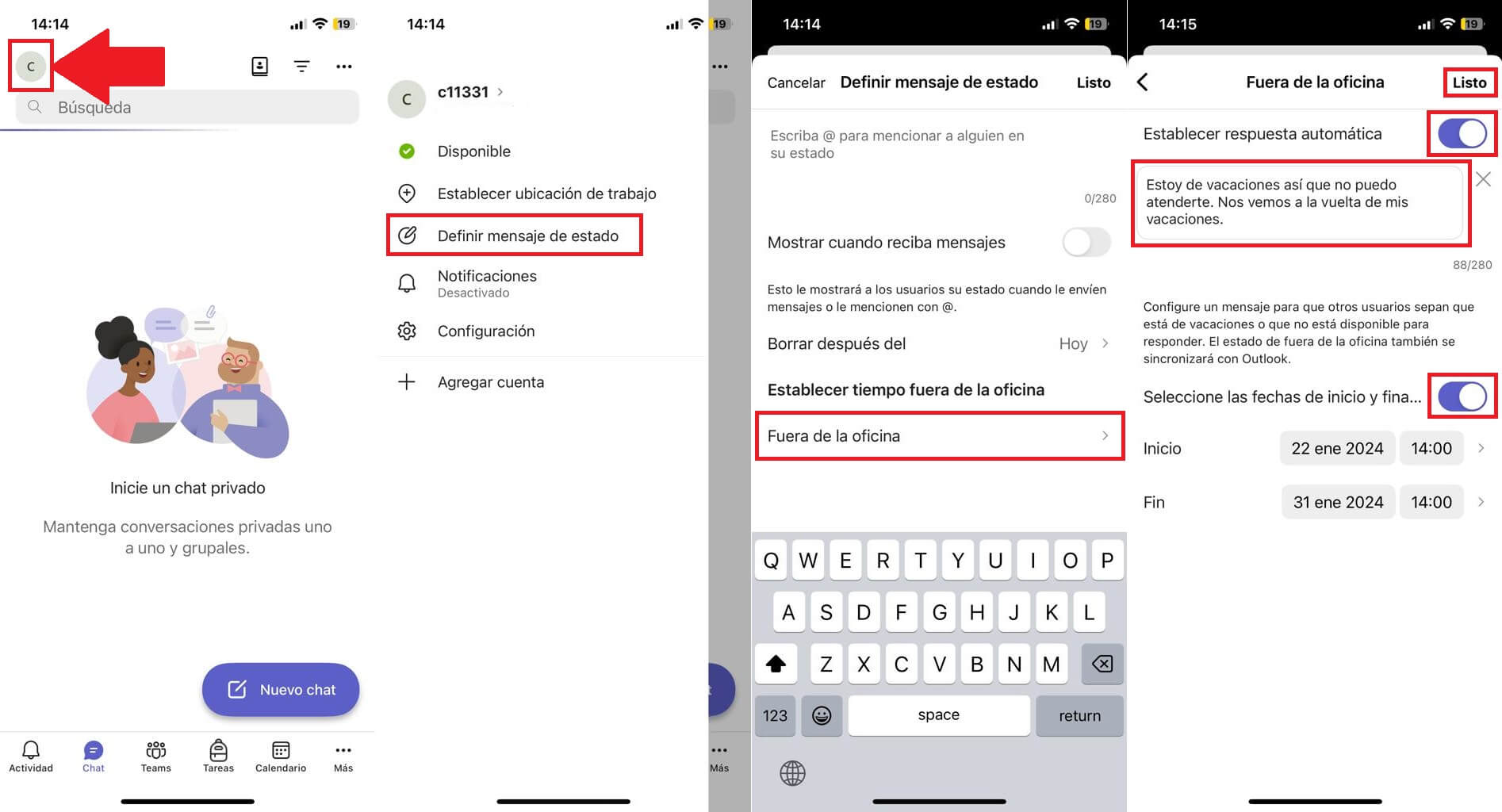
Nota Importante: Cabe destacar que al igual que en la configuración en PC de las respuestas automáticas en Teams, en la versión móvil también se enviará como respuesta automática un correo electrónico para todos aquellos que intenten contactarte por mail a tu cuenta de Outlook.
¿Qué es el estado Fuera de oficina de Microsoft Teams?
El estado Fuera de oficina es una función extendida en herramientas o plataformas de trabajo en equipo y comunicación. Esta función permite mostrar un estado o mensaje indicando a otros usuarios que en ese momento no estás disponible. Este mensaje aparecerá cuando las personas se pongan en contacto con usted en Teams o abran tu perfil de Microsoft Teams. También se enviará como respuesta automática en Outlook de Microsoft 365 u otras versiones.
Sin duda alguna esta función es de gran ayuda si nos vamos de vacaciones y no queremos que nuestros compañeros nos molesten con mensaje o llamadas. Además la función de programación nos permite indicar el intervalo de tiempo que estaremos de ausentes y por consiguiente la automatización enviará las respuestas solo durante un periodo predefinido.
Es una muy buena alternativa a simplemente incluir nuestras vacaciones en el calendario compartido de la oficina ya que el estado de Fuera de oficina se mostrará en el momento en el que quieran poner en contacto contigo por el medio de contacto (Teams). Indicarlo solo en el calendario obliga a los compañeros comprobarlo antes de contactarte.
¿Puedo saber si alguien comprobó mi estado de Teams?
Lamentablemente no podrás saber que usuarios han comprobado tu estado ya sea fuera de oficina o cualquier otro. Microsoft Teams no permite que nadie realice un seguimiento de tu estado dentro del programa.
